怎样解除锁屏壁纸 win10如何停用锁屏界面背景图片显示
更新时间:2023-12-12 17:07:24作者:xiaoliu
在使用Windows 10操作系统的过程中,我们经常会遇到锁屏界面背景图片的显示问题,有时候我们可能对某些锁屏壁纸不感兴趣,或者希望停用锁屏界面的背景图片显示。我们应该怎样解除锁屏壁纸呢?在本文中我们将介绍一些简单而有效的方法,帮助您解决这个问题。无论您是想更换锁屏壁纸,还是完全停用锁屏界面的背景图片显示,本文都将为您提供解决方案。
具体方法:
1.首先,我们打开我们的电脑。然后我们点击左下角的微软按钮;
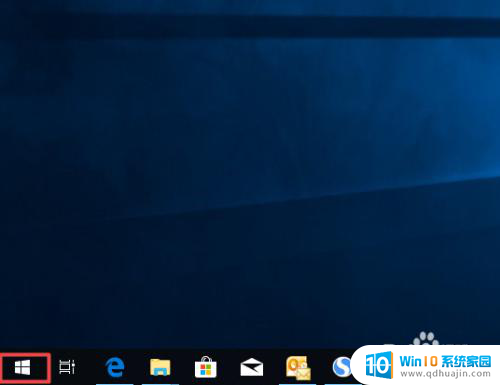
2.弹出的界面,我们点击设置;
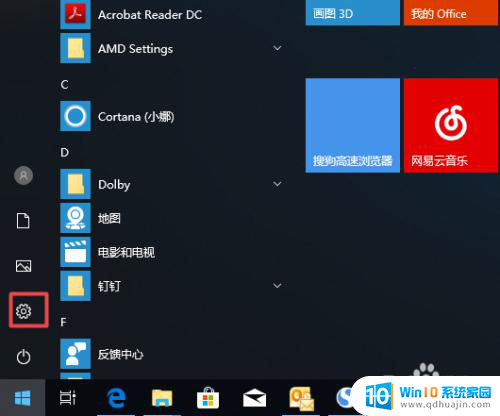
3.弹出的界面,我们点击个性化;
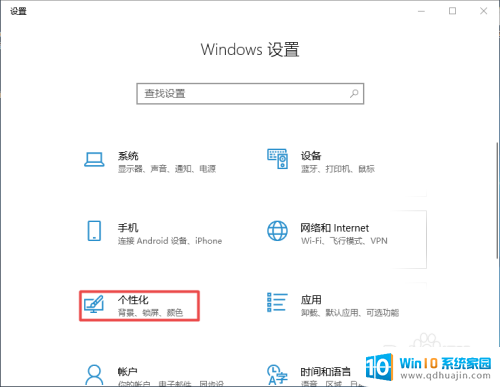
4.弹出的界面,我们点击锁屏界面;
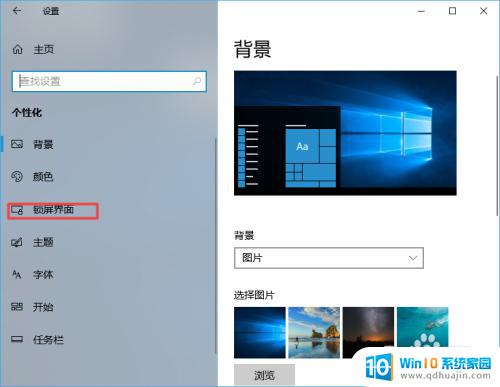
5.弹出的界面,我们就可以看到在登录屏幕上显示锁屏界面背景图片;
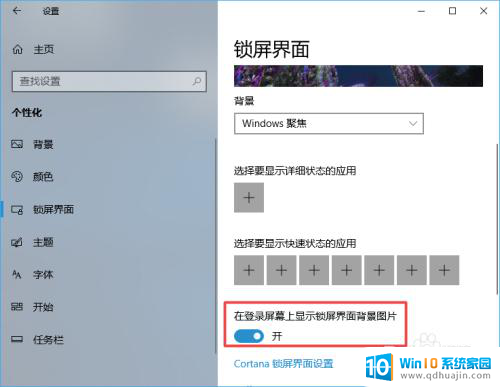
6.我们将其下方的开关向左滑动;
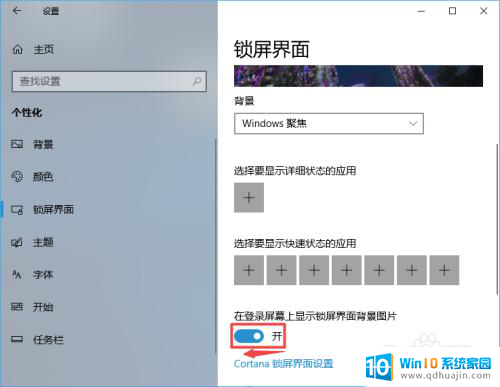
7.滑动完成后如图所示,这样我们就关闭了锁屏界面背景图片了。
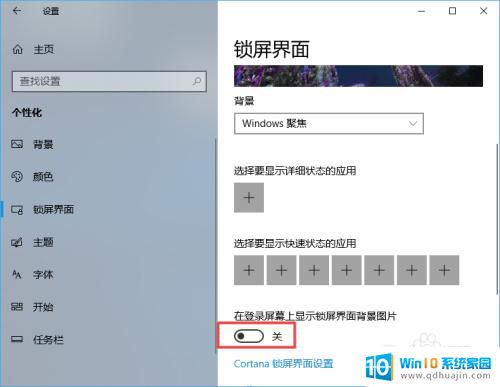
以上就是解除锁屏壁纸的全部内容了,如果你遇到了这个问题,不妨试试我提供的方法来解决吧,希望对大家有所帮助。





